漫畫的情緒與氛圍效果
前言
本篇主要示範黑白漫畫方面的組合用法,
主要是增強氛圍或情緒流動為效果主題,
會一一介紹與示範分享過程。
==CLIP STUDIO PAINT PRO Ver.3.0.4版本製作而成==
▲單一筆刷與多重筆刷應用
在黑白漫畫分鏡裡,
可以直接套用原本的筆刷設定,
來進行繪製情緒與氛圍。
但這次主篇是介紹組合式的效果呈現,
也就是多種效果筆刷組合而成的效果,
所以會先變更原本筆刷的設定。

效果筆刷特性展示(空白圖層繪製)

有些筆刷的特性是"刪除",
就是像橡皮擦一樣的效果,
需要在有底色圖層中才能產生效果,
所以繪製在空白圖層是無效的存在。
(1)變更筆刷內建設定

點選板手圖案進入筆刷原本內建設定,
找到墨水裡的混合模式,
將原本刪除模式,
修改成普通模式!
(2)填色的選擇
(3)筆刷分層處理與合併
在使用普通模式的筆刷,
筆刷的繪製色請選擇白色,
並在底色圖層上方,
另開新圖層繪製,
一種筆刷一個圖層,
以便於事後調整效果,
調整完成再合併,
或是整理成同一資料夾裡。
(4)後製加工
在看整體畫面就可以筆刷的差異性,
也好判斷是否要進一步是否要後製。
所以不同筆刷需要先分圖層繪製與處理,
例如有些筆刷繪製效果,
在黑底的效果較為薄弱,
可以使用濾鏡的功能來修正。
濾鏡-->修正線寬-->增加線寬。

▲與素材圖樣結合
- 檔案尺寸設定11X11CM,600DPI。
點選所要圖層的圖像,
會呈現浮動式選擇區域,
開啟效果視窗,
點選邊界效果,
進一步調整邊緣的粗細與邊緣顏色,
圖樣的邊緣就會出現所要的效果。
這點可幫助微調線條的粗細或增加線條。

(1)圖樣的鑲邊

選擇圖樣圖層(點選時,需按著CTRL),
會出現浮動式的選取範圍,
使用編輯-->選擇範圍鑲邊,
使用在整體圖樣的外側邊緣,
將前後的距離感拉開或突顯。
(2)圖層的排除模式

效果筆刷結合圖層的排除模式,
可製造出類似手繪網狀線的呈現風格。
在黑白相交處有明度漸層效果。

或是點畫的效果筆刷,
在圖層的排除模式之下所呈現畫面效果,
是黑白顛倒的效果,
請注意其圖層模式的獨特的特性。
(3)效果筆刷的另類使用 (黑白漫畫專用)
一般效果筆刷可以直接選用透明色,
(如果是內建設定圍刪除模式,可直接繪製)
來進行擦除動作,
製造出圖樣的破損感或是透明感。


開啟新圖層來進行上色與加筆,
選用點畫的效果筆刷,
在示範圖選白色當作橡皮擦來使用,
(在畫面上像橡皮擦的擦除黑色的感覺,
但是事實上它是繪製在圖層上),
這部分可讓事後能夠再修整局部(變形或再清除)。

--髒汙的繪製示範--

原稿為手繪稿,
效果筆刷的使用除了直接繪製,
也可用同樣筆刷選擇透明色,
當作細部質感(擦除)的工具,
最後再用硬橡皮擦清除最後完稿。

圖層排序與素材應用

(4)效果筆刷與網點結合
將效果筆刷運用在要貼網區域上,
筆刷繪製的部分能變成快速選取區域,
指標移置在圖層的視窗部分,
按滑鼠右鍵可跳出選取選擇範圍,
根據圖層的選擇範圍-->建立選擇範圍,
(或是按CTRL並點選圖層視窗)
就會跳出浮動的選取區域,
可進行選取範圍貼網,
圖層-->新圖層-->網點,
將網點效果加入畫面氛圍當中,
結合出不一樣的效果。

應用完成圖(點畫/網狀/圖樣素材組合)
▲整體破壞性的繪製
從以前純手繪稿轉變到電繪稿,
將手工階段最想嘗試的破壞性的繪製技法,
因拜clipstudiopaint特性的關係,
可以不斷地實驗並加以實現。
請參考縮時影片的前後不同。

A.
先將可視的圖層直接複製一份,
就可用刪除模式性質的筆刷,
或是選擇透明色筆刷直接繪製在圖樣周圍。
注意!但這方式是破壞性的繪製,
無法進行進一步調整與修改。

圖層的複製與清稿過程
B.
在網點處理完成後,
另開新圖層,
選用內建效果筆刷的刮網點的筆刷,
繪製色選用白色,
在圖樣周圍繪製,
多餘的地方使用硬橡皮擦,
來清除多餘的地方。

以上兩種方法皆可以繪製出圖樣邊緣不均勻的質感,
轉變成畫面的破碎感或光感。
—示範組合--
手稿完稿進入數位檔案,
疊加激光(集中線的破碎)共2層,
一層上白色(激光),
一層上網點(複製激光-->變形-->貼網點)。
結語
電繪的網點與效果呈現,
少了手工貼網點與刮網(破壞性手工後製)的費時工序,
已經比純手繪的繪製效率快上許多,
但呈現的整體畫面氛圍營造,
還是決定最後的表現。
多嘗試各種素材庫的筆刷與素材,
去動手創作並達成心中的草圖。
也創造高效能的工作成果,
那麼,下次見。














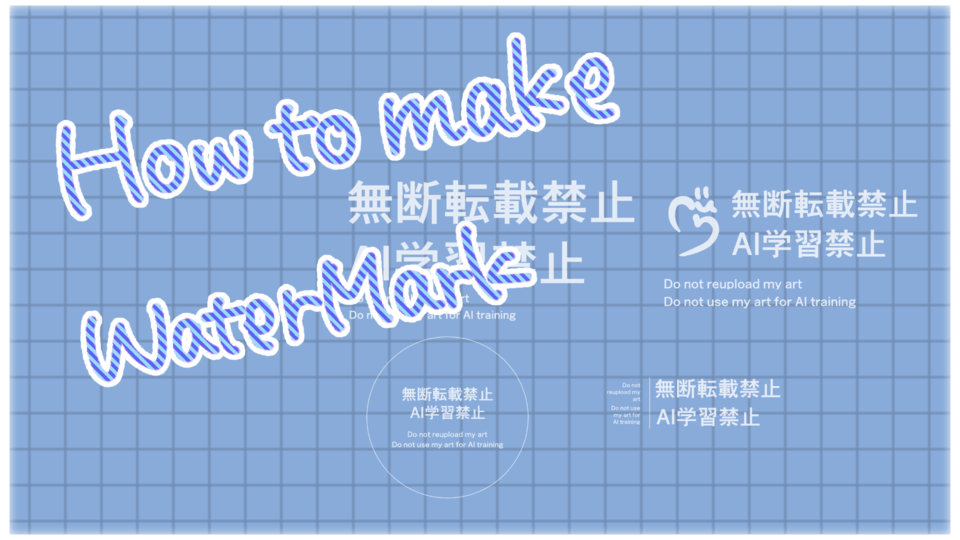






留言